Immer wieder beklagen sich Windows 10 Anwender, dass die neue „Windows Fotos“ App nicht gestartet werden kann oder sie nur sehr langsam reagiert und die Fotos nur extrem langsam darstellt. Aus diesem Grund wünschen die sehr viele Windows 10 Anwender die gute alte Windows Fotoanzeige zurück, die doch wesentlich performanter gearbeitet hat.
Komischerweise hat Microsoft auch den Namen dieser Foto App schon mehrmals geändert. Aktuell heißt sie „Microsoft Fotos„, sie hieß aber auch schon „Windows Fotos“ und nur „Fotos“ bzw. „Photos„.
In dieser Doku möchten wir Euch zeigen, wie ihr die Probleme mit der Microsoft Foto App beseitigen könnt. Dazu stehen Euch grundsätzlich folgende 2 Optionen zur Verfügung.
Microsoft Foto App reparieren oder zurücksetzen
Zunächst solltet Ihr über die Windows 10 Einstellungsapp, die Ihr über die Tastenkombination

aufrufen könnt, die Einstellungen der Microsoft Fotos App aufzurufen. Dazu wählt Ihr in den Einstellungen den Punkt
Apps (Deinstallieren, Standardwerte, optionale Funktionen)
Anschließend werden Euch gleich alle verfügbaren bzw. installierten Windows 10 Apps angezeigt, darunter auf die gesuchte App
Microsoft Fotos
wie Ihr hier nachfolgend sehen könnt.
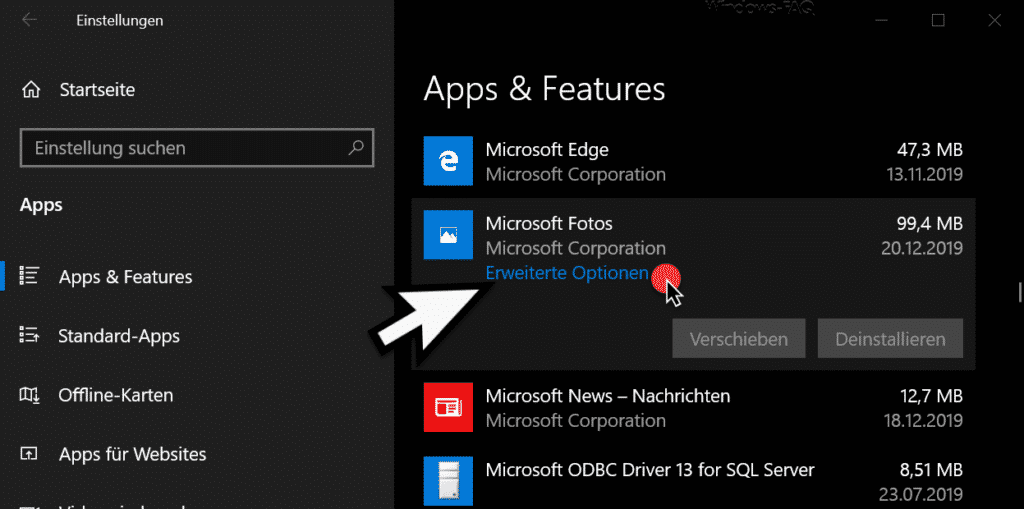
Hier ist es wichtig, dass Ihr den Punkt
Erweitere Optionen
der Microsoft Fotos App aufruft. Daraufhin seht Ihr die verfügbaren Foto-App Optionen.
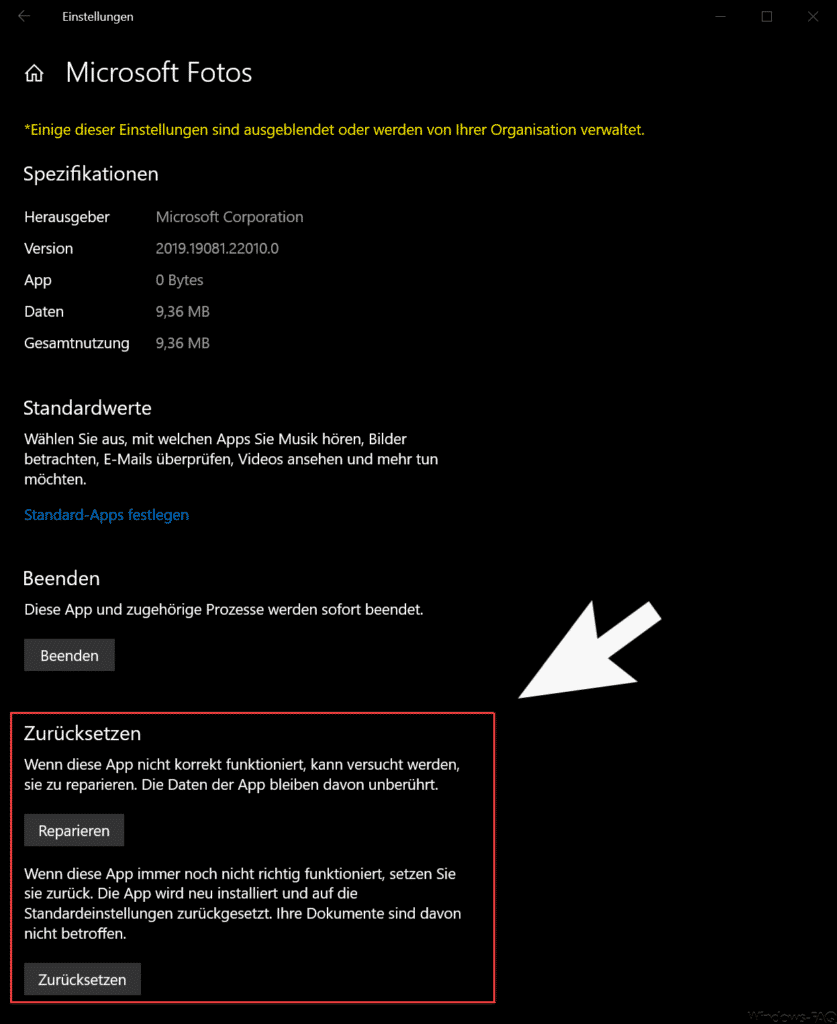
Wie auf der Abbildung zu erkennen ist, könnt Ihr hier die Microsoft Foto App
Reparieren
und
Zurücksetzen
Sollte die Windows Foto App nicht korrekt funktionieren, kann über „Reparieren“ versucht werden, die App zu reparieren. Die Daten der Foto App bleiben davon unberührt.
Wenn danach die Foto App immer noch nicht richtig funktioniert, kann sie „zurückgesetzt“ werden. Die Foto App wird hierbei neu installiert und auf die Standardeinstellungen zurückgesetzt. Ihre Dokumente sind davon nicht betroffen. Trotzdem erscheint beim „Zurücksetzen“ noch folgende Sicherheitsabfrage.
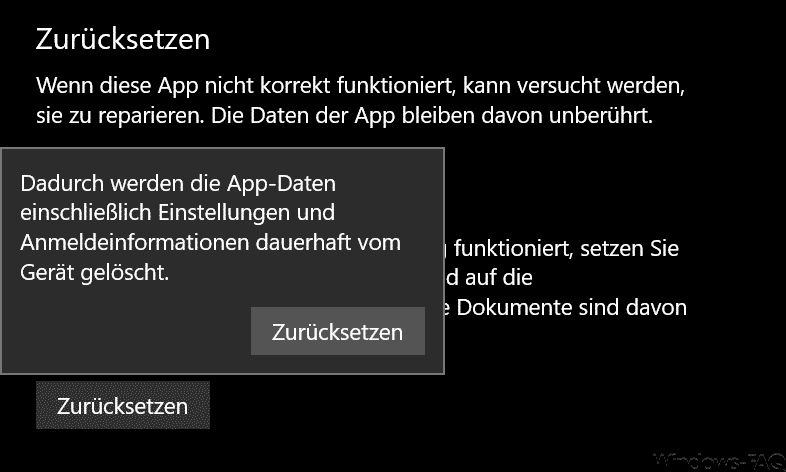
Die Meldung lautet:
Dadurch werden die App-Daten einschließlich Einstellungen und Anmeldeinformationen dauerhaft vom Gerät gelöscht.
Microsoft Foto App per PowerShell deinstallieren und neu installieren
Die zweite Möglichkeit ist, die Microsoft Foto App per PowerShell zu deinstallieren. Dazu müsst Ihr eine PowerShell Konsole als Administrator starten und folgenden Deinstallationsbefehl eingeben.
Get-AppxPackage *Microsoft.Windows.Photos* | Remove-AppxPackage

Daraufhin ist die komplette Foto App deinstalliert. Anschließend müsst Ihr über den Windows Store bzw. Microsoft Store die App „Microsoft Fotos“ neu installieren.
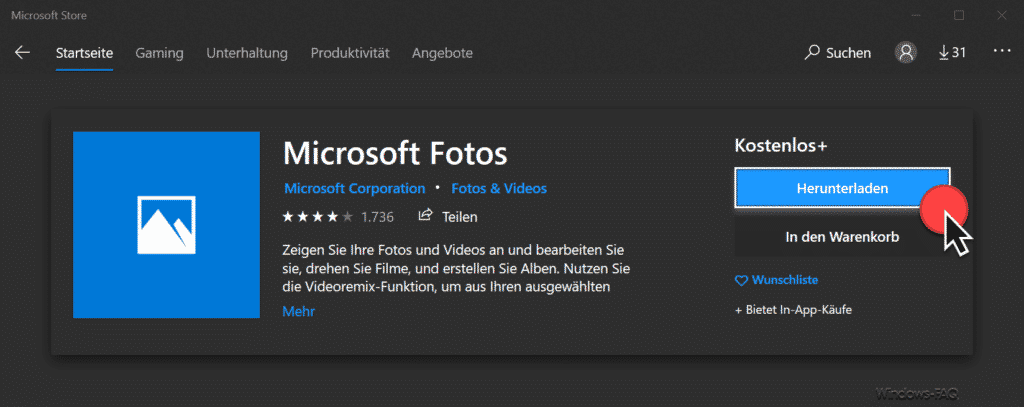
Ihr könnt auch einfach auf die obige Abbildung klicken, dann wird Euch automatisch der richtige Downloadlink für die Microsoft Fotos App geöffnet.
Zu guter Letzt haben wir Euch noch ein paar weitere Links zu anderen Foto-Beiträgen aufgelistet.
– Windows Bildschirmfotos speichern und Screenshot Zähler zurücksetzen
– Dateigröße von Bildern und Fotos einfach verkleinern unter Windows
– Foto als Hintergrund oder als Sperrbildschirm-Hintergrund per Foto App setzen
– Windows Movie Maker – Download oder Alternative?
– JPG komprimieren
– Fortgeschrittene Techniken und Profi-Tipps für Foto Enthusiasten

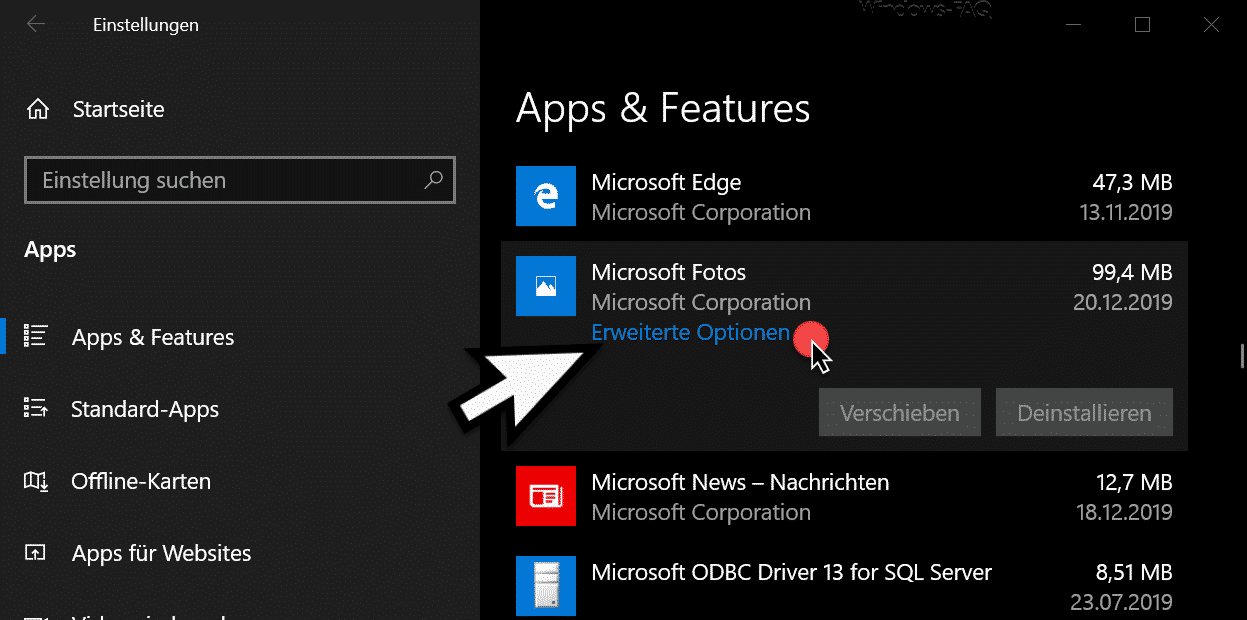

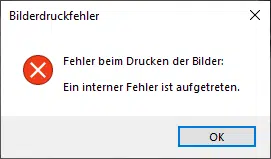





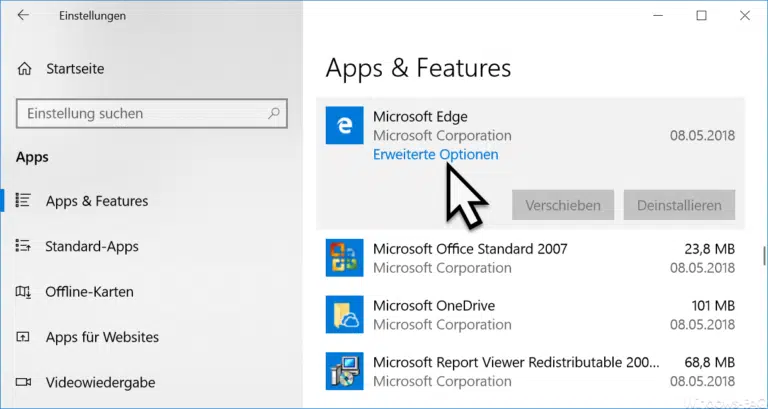



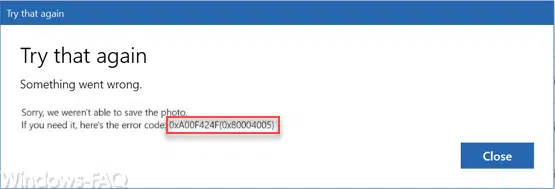
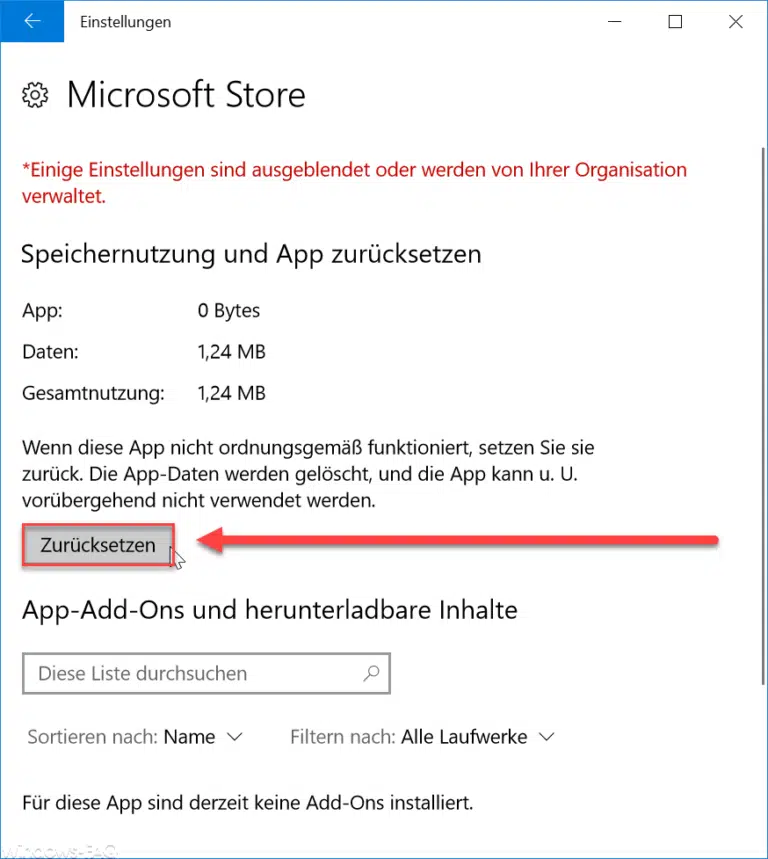


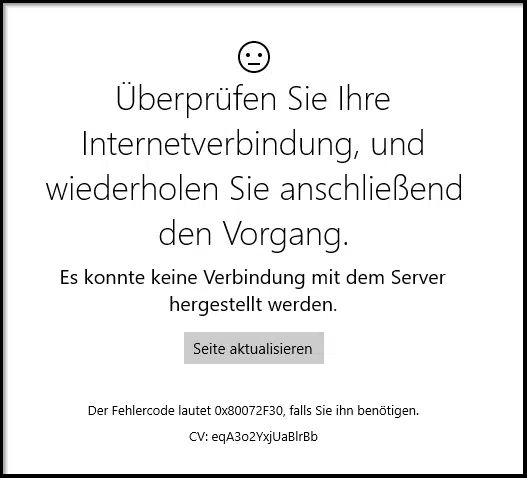


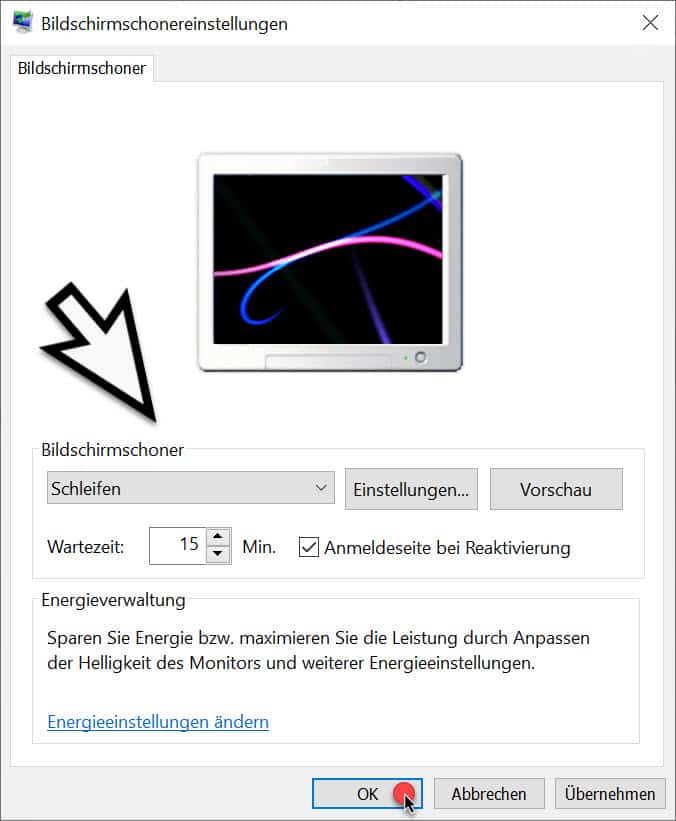

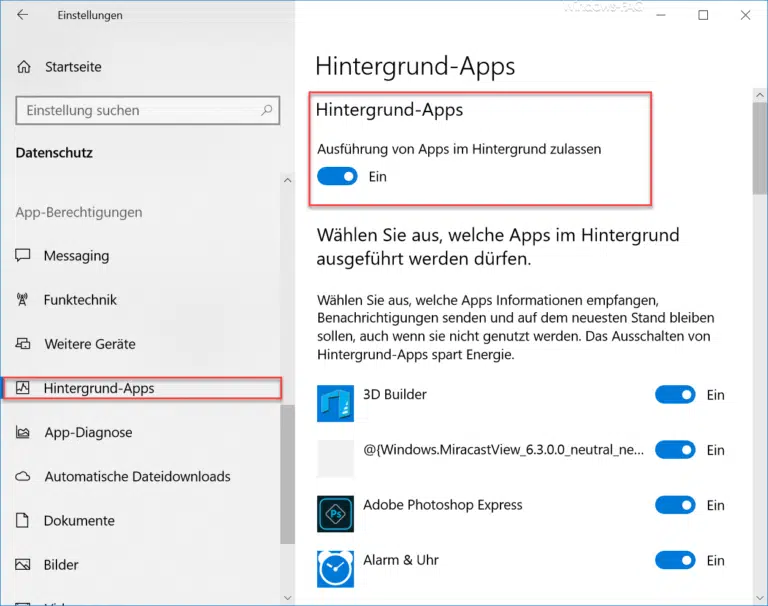
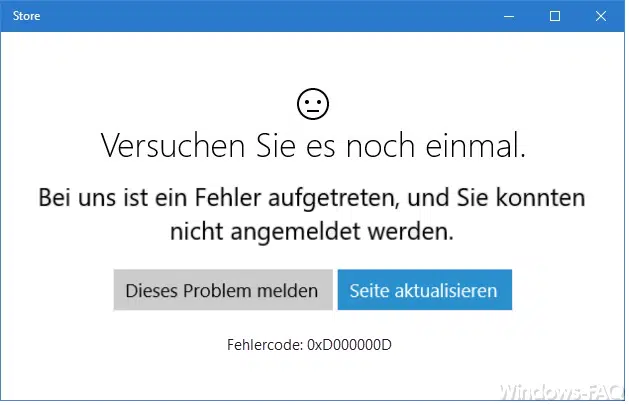
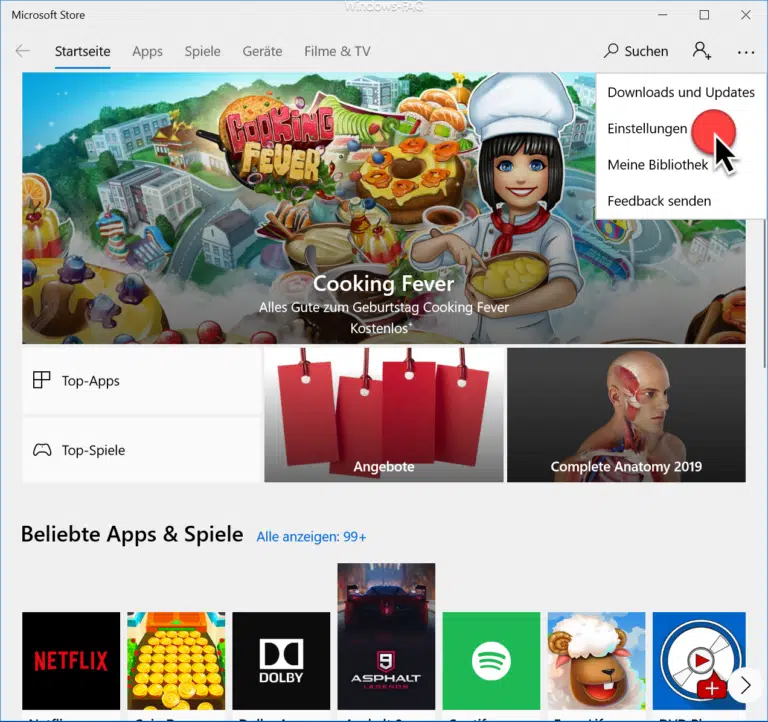
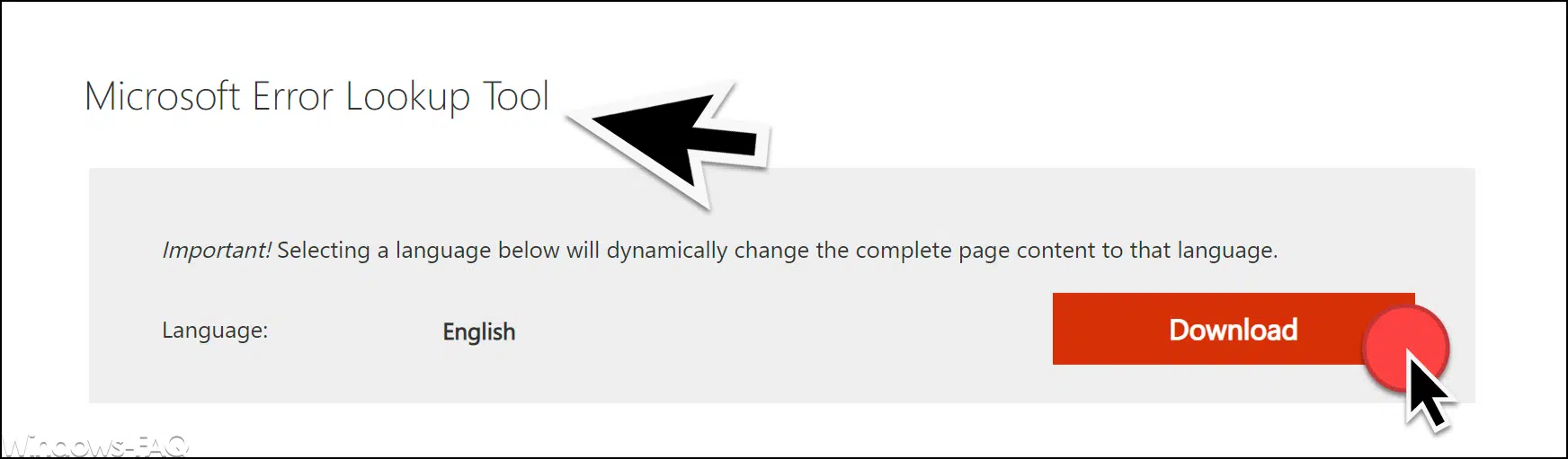







Neueste Kommentare